こんにちは、おかるです。
今年度3回目の韓国に行ってきました。海外旅行に必須のeSIM、何気に痛い出費です。韓国といえばSKテレコムやKTのeSIMが有名ですが、今回はKlookで安いeSIMがあったので試しに購入してみました。購入から設定まで解説しますので、安いeSIMって実際使えるの?と不安な方の参考になると嬉しいです。
今回購入したeSIMはこちら
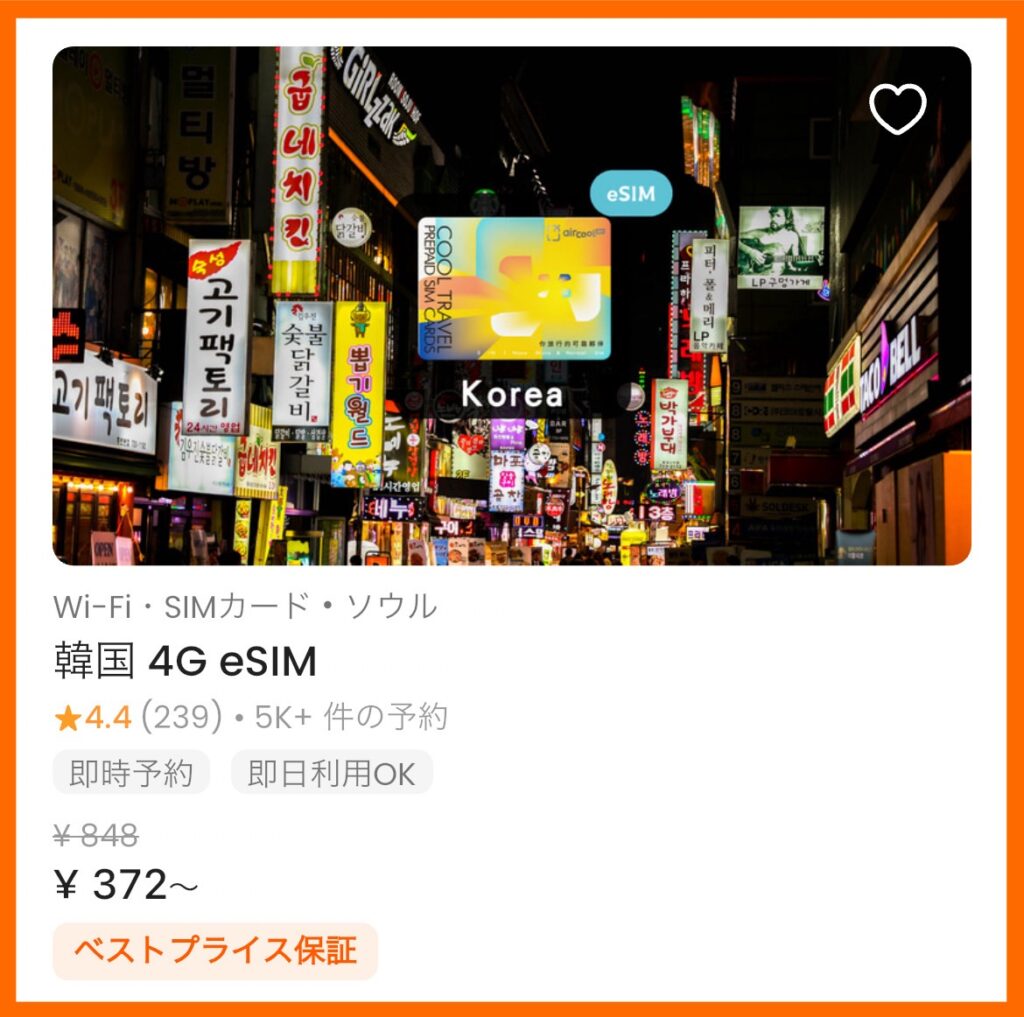
結論からいうととても快適に使えたのでおすすめです!!
購入後すぐにQRコードが届くので出発直前でもOK
使用期間1〜30日間まで選べる
データ量600MB〜無制限を選べる
データ通信のみ
現地キャリアはSK・KT・LG
1日最安プランなら372円
※料金はレートによって毎日変動するので目安の金額です。
安いだけじゃなく2日間や4日間という中途半端な日数にも対応しているのが嬉しいですね!自由な個人旅行にぴったりです♪
Klook eSIMの評判は?口コミをご紹介
いざ韓国に到着後eSIMが使えない!なんてことになると困りますよね。購入前に入念に口コミをチェックしてみました。総合評価は星4.4で評判はまずまず良好のようです。
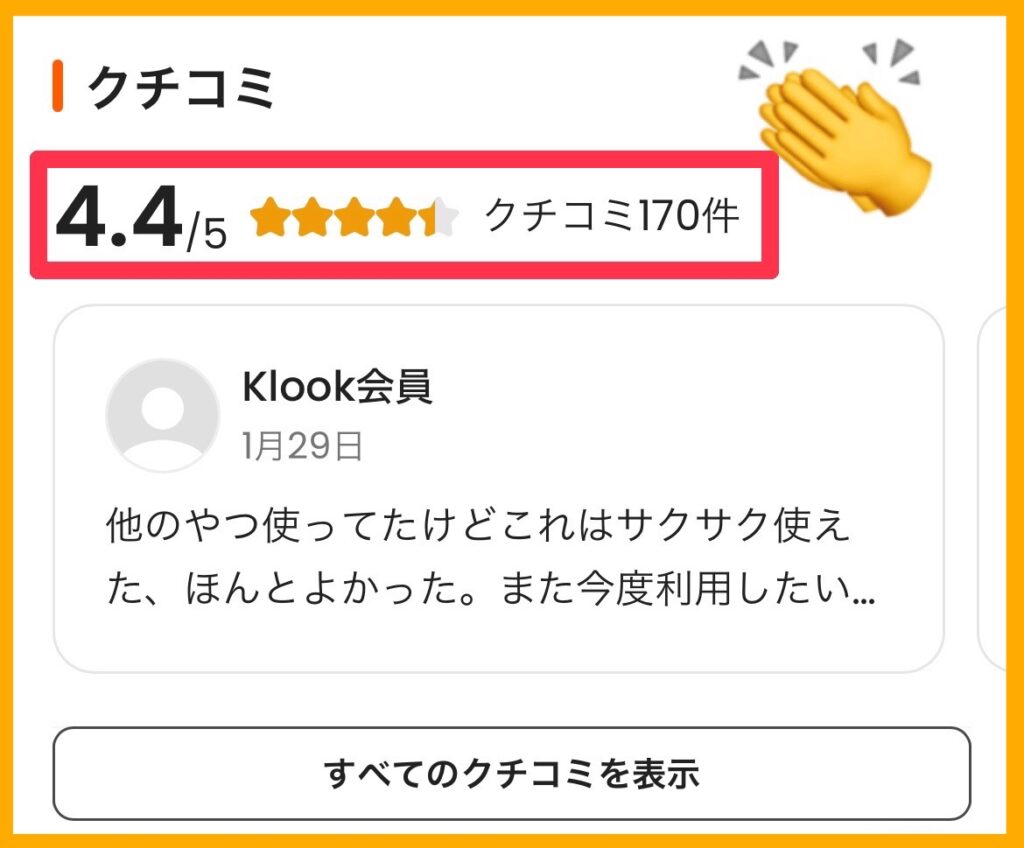
3日間の旅行で通信速度や速度など問題なく使えた
サクサク使えてほんとよかった
使いやすく電波状況もよくカスタマーサービスの対応も迅速
空港で電源を入れてすぐに使用できた
QRコードがすぐに届いて設定も簡単だった
説明書が中国語でわかりにくい
空港に到着後10分くらいは繋がりにくい
3日目の朝に突然動作しなくなった
QRコードがすぐに送信されなかった
カスタマーサービスがすぐに応答しない
現時点で口コミは196件あり星4〜5が176件、星3以下の低評価は20件です。低評価の口コミはeSIMの設定ができなかった、繋がらなかった、というものが多い印象です。
慣れるまでeSIMの設定は難しいですよね。SIMロックがかかっているとeSIMは使えません。事前にしっかり確認してから購入しましょう。
\購入したKlook eSIMはこちら/
Klookってなに?という方は下記記事も参考にしてください。
Klook eSIM 購入方法
Klook eSIMはKlookでオンライン購入できます。
オンライン購入後1〜5分程度でメールでQRコードのお知らせが届きますので出発ギリギリでも間に合います♪
↓こちらからeSIM購入ページに飛べます
トップページから利用日数とデータ容量を選択し[予約手続きへ]をクリック。
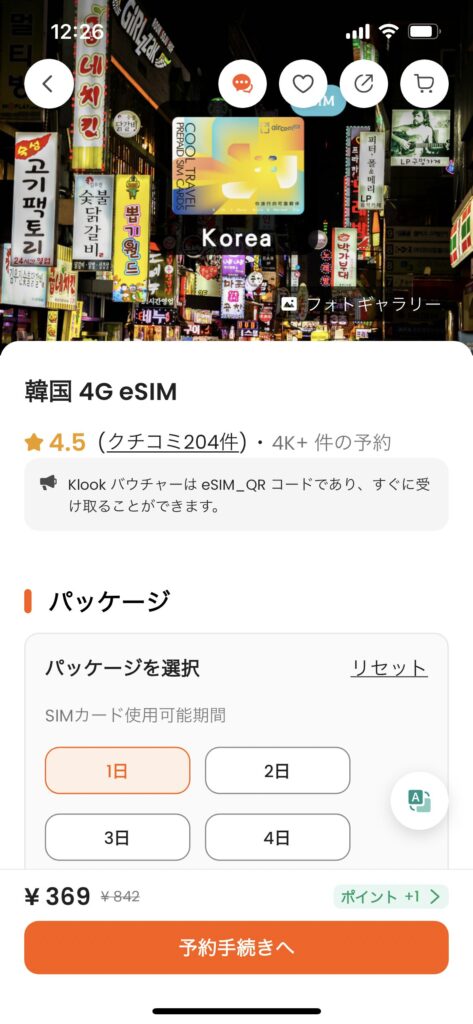
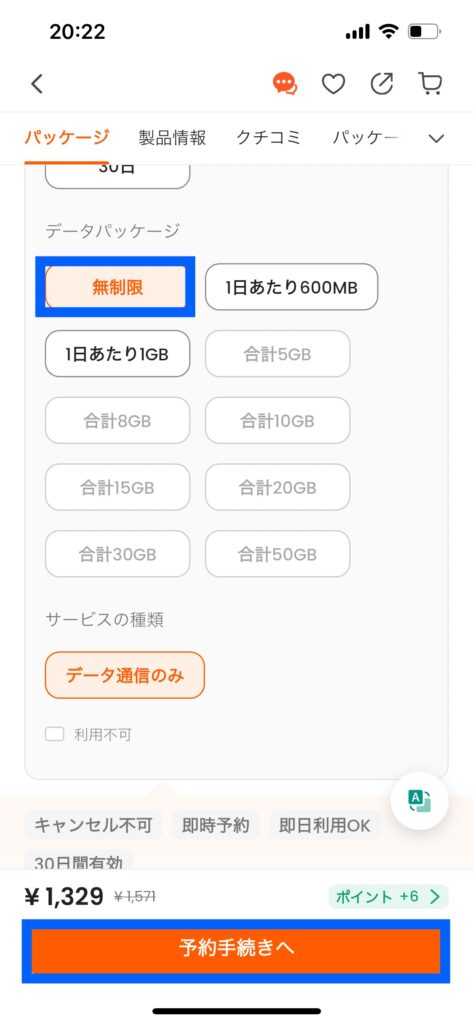
選択した内容に間違いがないことを確認し[予約手続きへ]をクリック。次の画面で「利用予定日」を入力し[支払い手続きへ]をクリック。
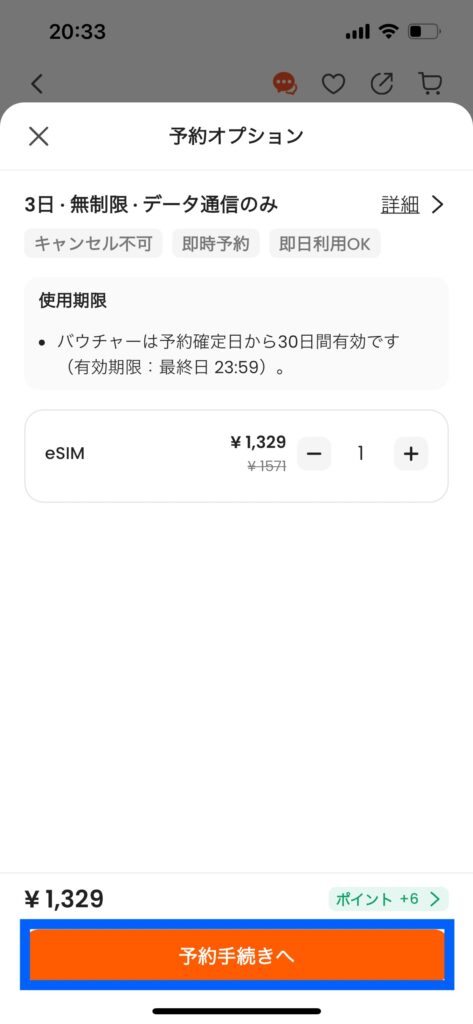
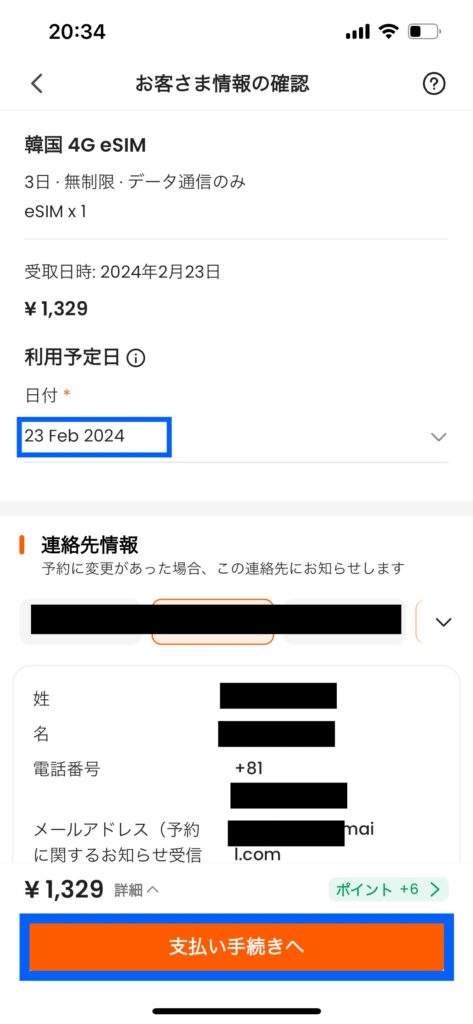
割引クーポン等をお持ちの方はこちらで選択し[支払い手続きへ]をクリック。支払い方法を選択し[今すぐ支払う]をクリック。
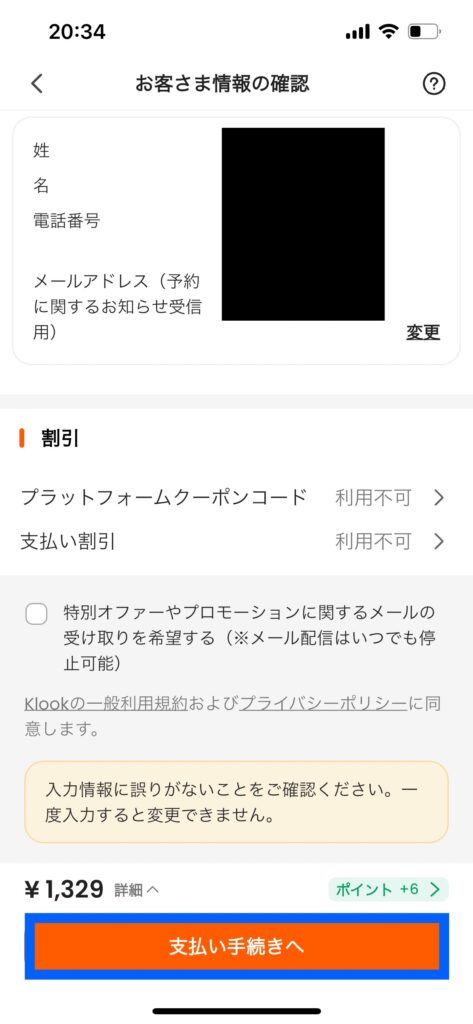
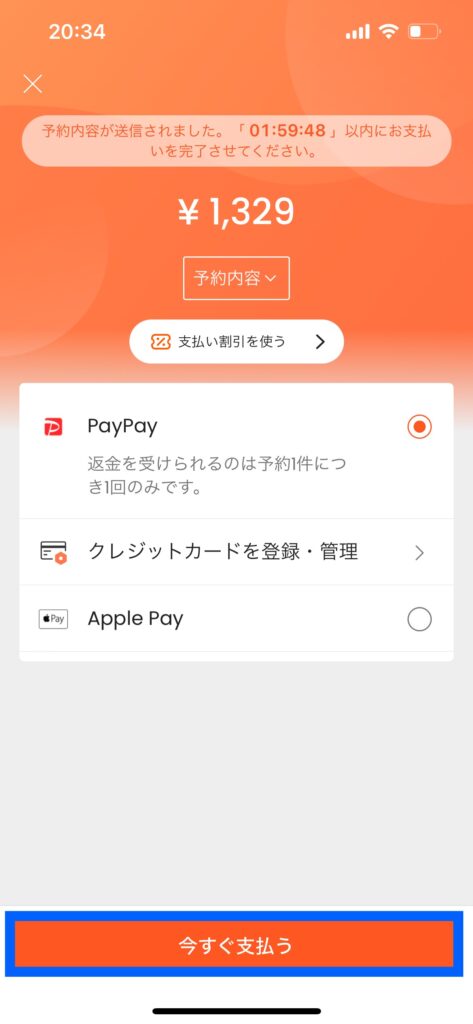
支払い手続きが完了し「お支払い完了」と表示されればOKです。予約内容確認メールの後に予約確定メールが届きます。こちらにQRコードが添付されています。Gmailではメールの一番下にPDFファイルが添付されています。
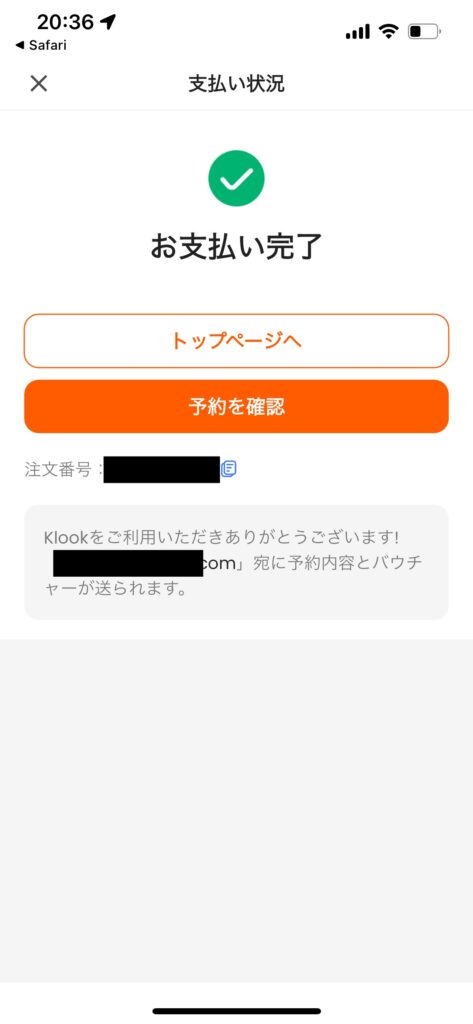
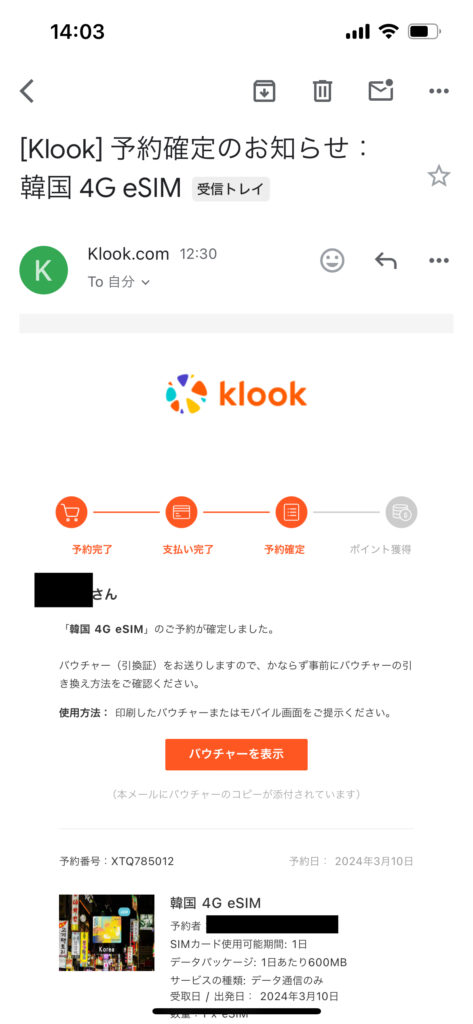
Klook eSIM iPhone設定方法
QRコードが届いたらスマホに読み込んでアクティベートします。所要時間は3分ほど。難しい設定はありませんので、以下の手順で設定しましょう。
まずは購入したeSIMのQRコードをスクショしておきます。予約確定メールにPDFが添付されていますので、そちらを開いてQRコードの部分を拡大してスクショしカメラロールに保存しておきましょう。
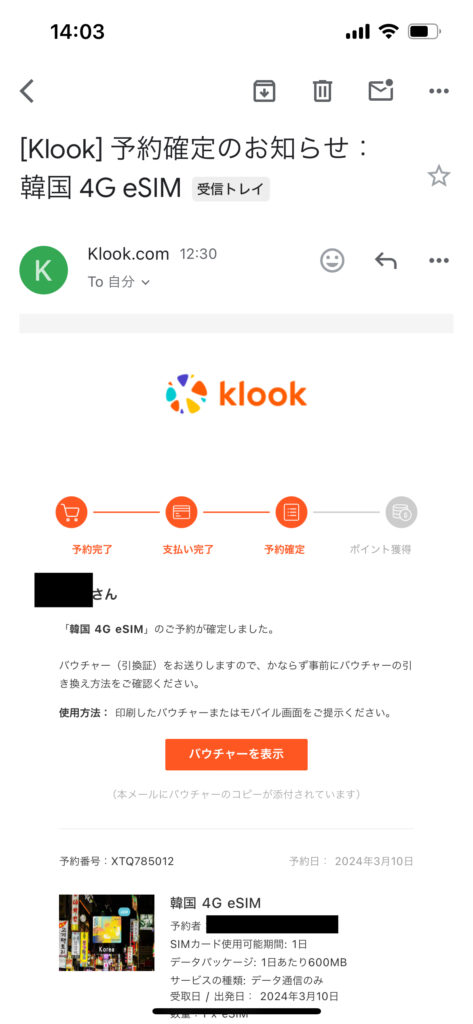

設定アプリ>モバイル通信>eSIMを追加 へ進みます。
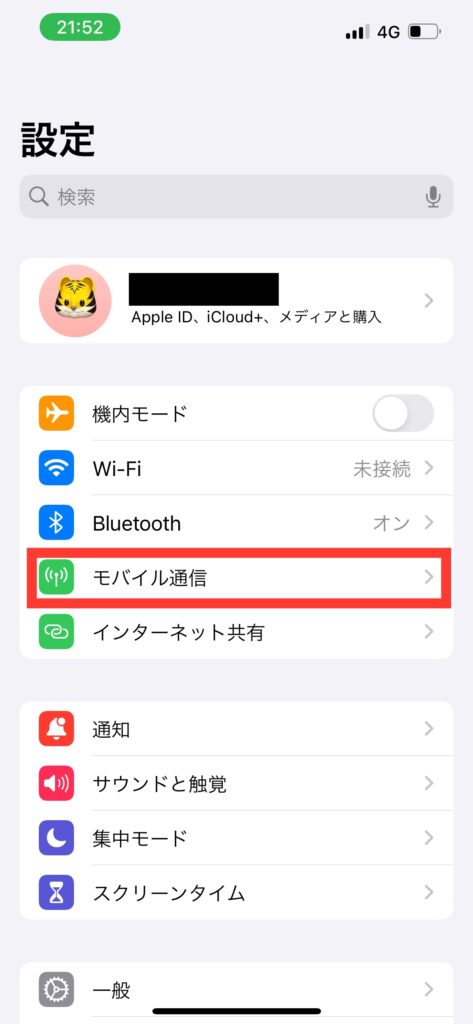
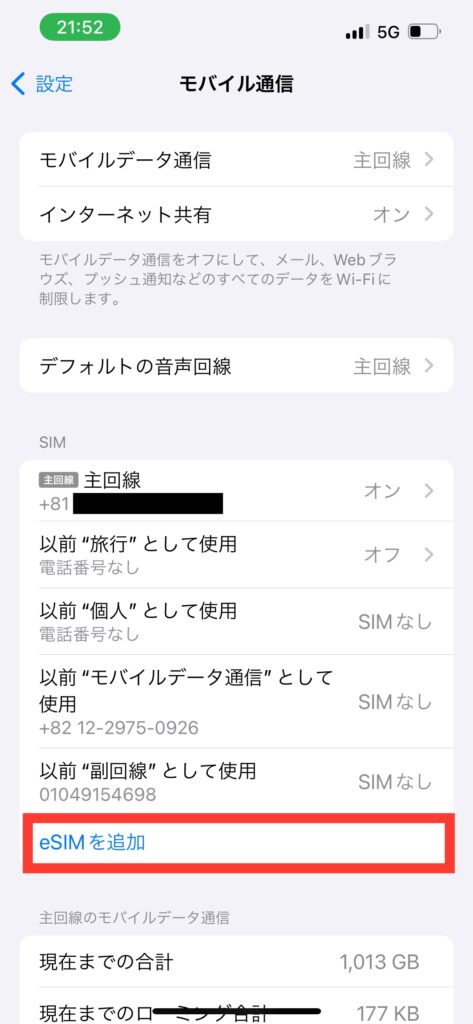
[QRコードを使用]をタップし、次の画面で[写真を開く]をタップします。
iOSのバージョンによっては「写真を開く」が表示されない場合があります。その場合は別の端末等で表示させたものを読み込むか、印刷したものを読み取る必要があります
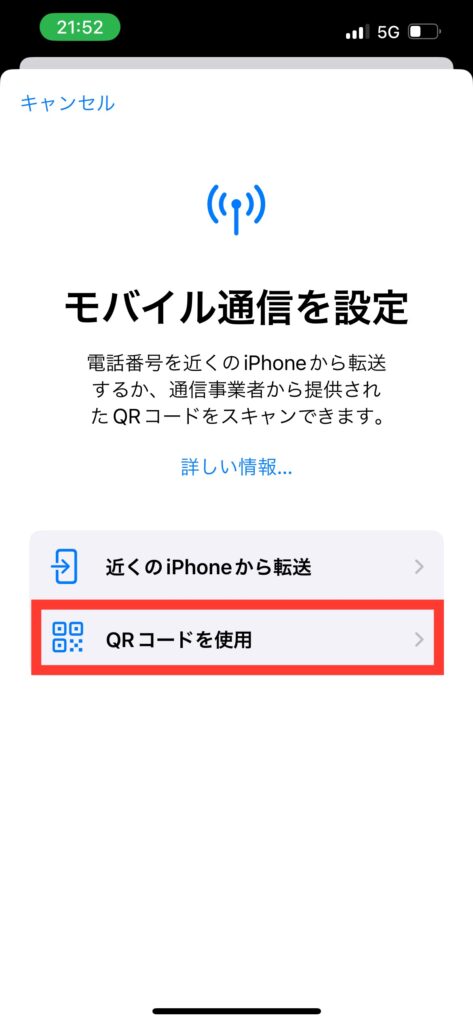
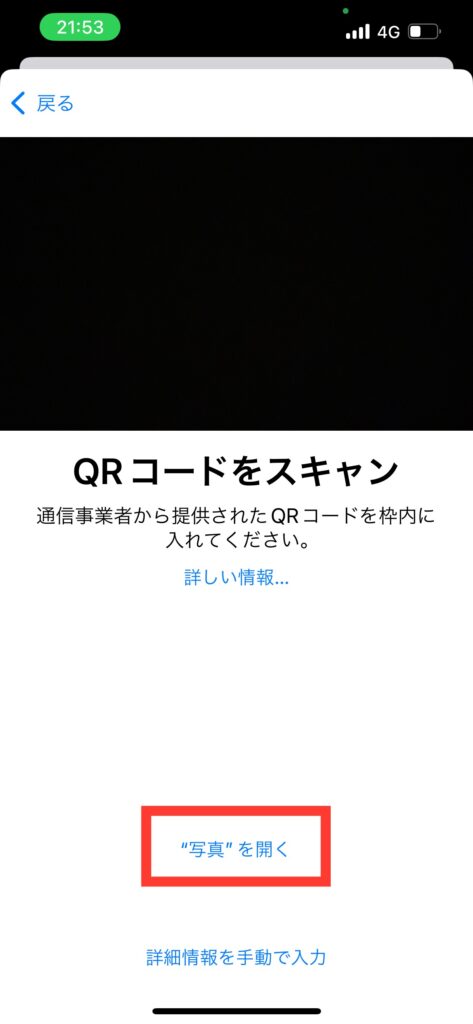
スクショしておいたQRコードを選択、自動的に「eSIMをアクティベート」という画面に切り替わるので[続ける]をタップします。
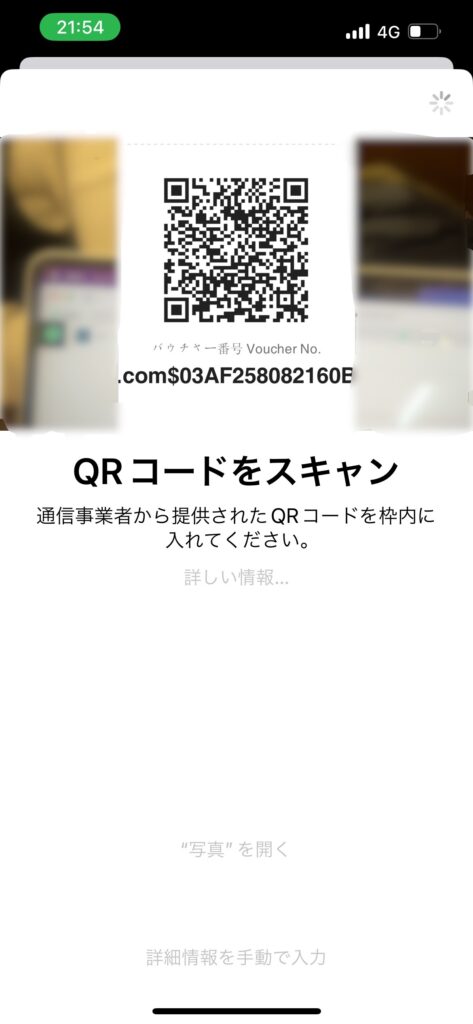

そのまま何もせずに待っていると、アクティベート中から完了に変わります。完了をタップしましょう。

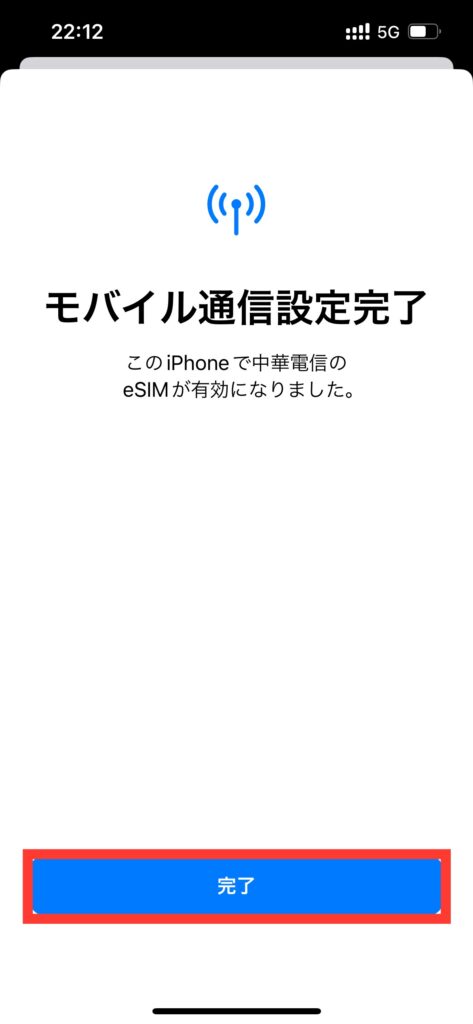
韓国に到着するまで、アクティベートしたeSIMはオフにしておきましょう。SIMの名称は、旅行・個人・仕事など勝手に割り振られるので特に気にしなくてOKです。
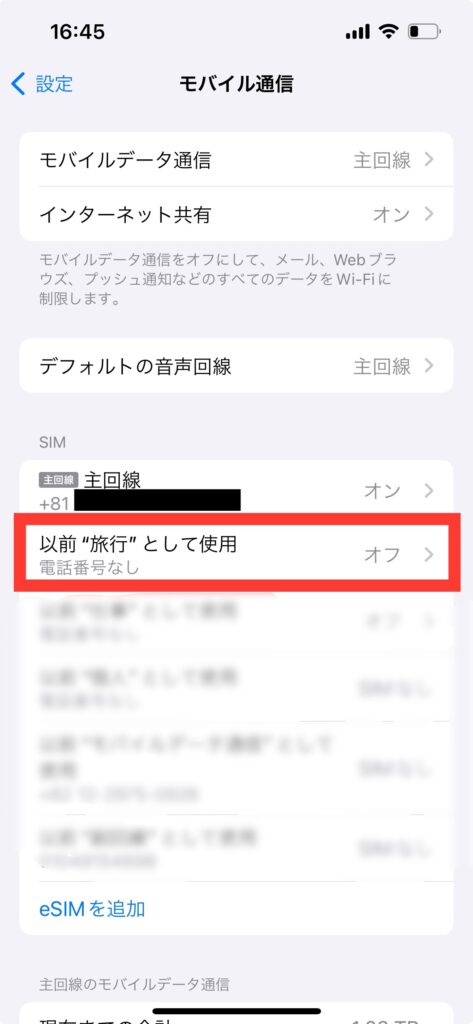
【韓国到着後】設定>モバイル通信>旅行(個人・仕事等)をタップし[この回線をオンにする]をタップ。[データローミング]をオンにします。
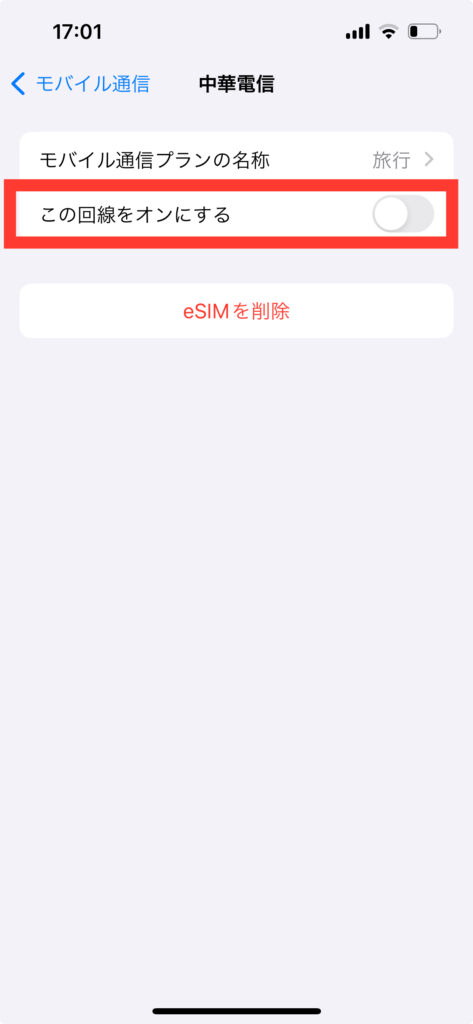
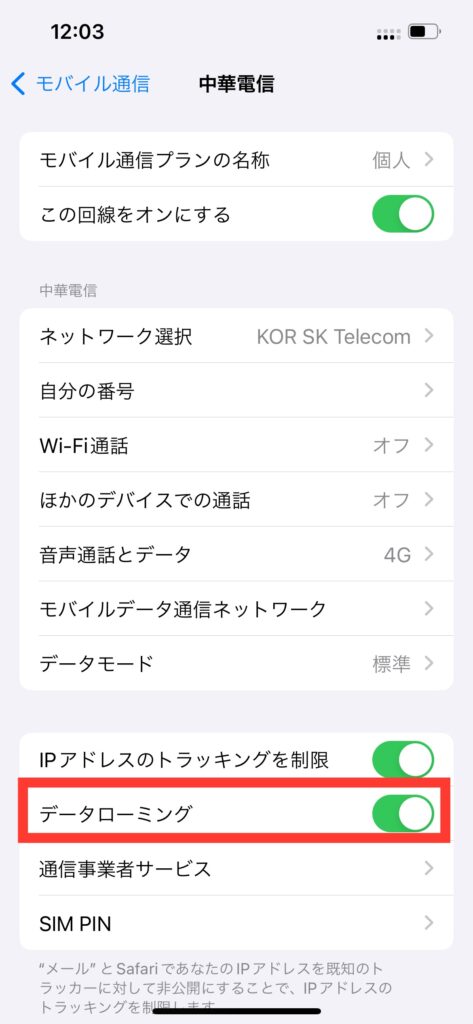
少し待つと自動的に韓国の通信をキャッチします。ネットワーク選択に通信会社の名前が表記されていればOKです。マニュアルには[音声通話とデータ]は4Gを選択するよう指示がありましたのでその通りにします。うまくいかない場合は、回線オンとオフを何度か繰り返したり、機内モードのオンオフを何度かやるとうまくいきます。以上で完了です。
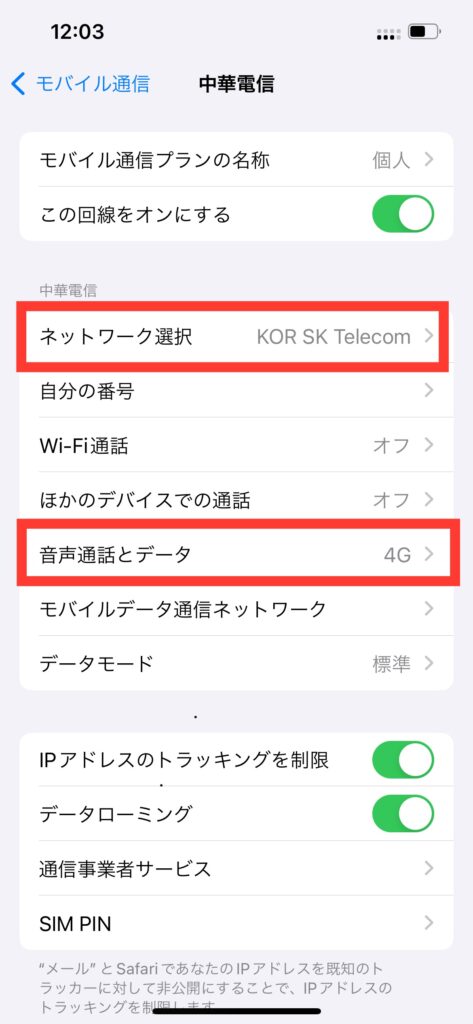
日本に帰国するまで主回線はオフにしておけばOKです。
韓国に行くならお得なこちらもチェック
韓国旅行を予定しているなら、合わせてチェックしておきたいお得情報をご紹介します。いずれもKlookで事前購入すると定価よりお得なのでぜひ参考にしてください。
どんだけKlook使うねん!っていうくらい韓国旅行ではお世話になっています笑
仁川空港⇔ソウル市内への移動は空港鉄道A’REXが便利
仁川空港からソウル市内への移動には早くて安い鉄道の利用がおすすめです。指定席なので確実に座れてソウルまでノンストップ43分で到着します。帰国時には便利な事前チェックインも利用できるので、ぜひチェックしてみてください。
地下鉄乗車も飲食店やお買い物の決済もこれ1枚
最近韓国旅行の必携カードとしてバズっているのがWOWPASSとNAMANEです。交通系ICカードとして地下鉄に乗れて、飲食店やショッピングではクレジットカードのように使用できるプリペイド式のハイブリッドカードです。どちらも機能として大きな差はないので、好きな方を作りましょう。
Klook eSIMを使ってみた感想
韓国に着陸後、入国手続きに並んでいる間にeSIMをオンにしましたが、ものの10秒くらいで現地の電波をキャッチできました。データ容量は無制限を購入しました。ほんとにノーストレスでサックサクに使えました。無制限なのでホテルでもWi-Fiにはつながず4Gで過ごしました。安いeSIMって接続が不安定なのかなーとか、ちゃんと繋がらない等のトラブルが心配でしたが、3日間の旅行中一度も不安定になることはなく全く問題なかったです。
できるだけ安く!とお考えの方には全力でおすすめできるeSIMです♪
\購入したKlook eSIMはこちら/














